Come crittografare le e-mail nell'app Microsoft Outlook e Outlook.com
Sebbene tutti i server di posta elettronica ora utilizzino una connessione sicura, se desideri crittografare le e-mail nel client desktop Microsoft Outlook e (Microsoft Outlook)Outlook sul Web , puoi farlo. Il processo è diverso, tuttavia. Qui stiamo parlando di crittografare l'e-mail(encrypting the email) e non la connessione. Puoi pensarlo come un ulteriore livello di protezione.
Sebbene sia facile da usare, tieni a mente l'utente finale e il cliente che sta utilizzando. A meno che sia il mittente che il destinatario non supportino il formato di crittografia, sarà difficile inviare questo tipo di e-mail.
Esistono due tipi di crittografia(Encryption) supportati da Outlook :
- Crittografia S/MIME e
- Crittografia dei messaggi di Office 365.
La versione successiva funziona solo quando un'azienda utilizza la licenza di Office 365 Enterprise E3 . Il primo, tuttavia, è ampiamente utilizzato e funziona con la maggior parte delle applicazioni di posta elettronica diverse da Outlook .
Outlook Web offre la crittografia(Encryption) interna , che puoi scegliere di abilitare per i singoli messaggi di posta elettronica. Ecco l'elenco delle cose di cui parleremo in questo argomento
- Come crittografare le e-mail di Office Outlook(Office Outlook Emails)
- Come crittografare le e-mail Web di Outlook
- Come leggere la posta crittografata(Encrypted email) al di fuori dei client Office
Nota:(Note:) non è possibile proteggere con password singole persone o e-mail in Outlook . Puoi proteggere con password i( password protect the PST) file PST, quindi tutte le tue e-mail non sono accessibili a nessuno, ma è diverso da Crittografia.
Come crittografare le e-mail in Outlook su Windows 10
Prima di iniziare, se utilizzi la crittografia S/MIME , il mittente e il destinatario devono disporre di un'applicazione di posta che supporti lo standard S/MIME . Outlook supporta lo standard S/MIME . Puoi scegliere di crittografare tutte le e-mail o crittografare singole e-mail. La scelta dipende dall'applicazione delle policy del reparto IT. Inoltre, dovresti avere un certificato S/MIME installato. Assicurati(Make) di connetterti con la persona giusta per farlo. Una volta installato, avrai l'opzione disponibile nel menu a discesa del certificato digitale in Outlook .
Crittografa e-mail individuale
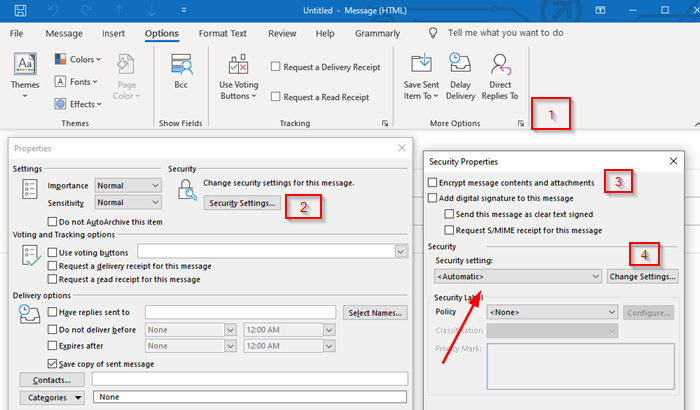
- Quando sei nel nuovo compositore email(New Email) , passa alla scheda Opzioni(Options)
- Quindi espandi la sezione Altre opzioni facendo clic sulla freccia in basso a destra.
- Si aprirà la sezione delle proprietà. Fare clic(Click) sul pulsante Impostazioni di sicurezza .(Security Settings)
- Innanzitutto, seleziona la casella " Crittografa(Encrypt) contenuto e allegati del messaggio".
- Quindi, in Sicurezza(Security) , fai clic sul menu a discesa in Impostazioni di sicurezza e seleziona il certificato S/MIME
- Infine, scegli l'etichetta di sicurezza, se applicabile.
- Quando invii l'e-mail, verrà crittografata utilizzando questo standard.
Nota:(Note:) se non disponi di un certificato S/MIMEOutlook ti chiederà di aggiungerne uno. In caso contrario, non ti consentirà di inviare un'e-mail crittografata.
Cripta tutte le email
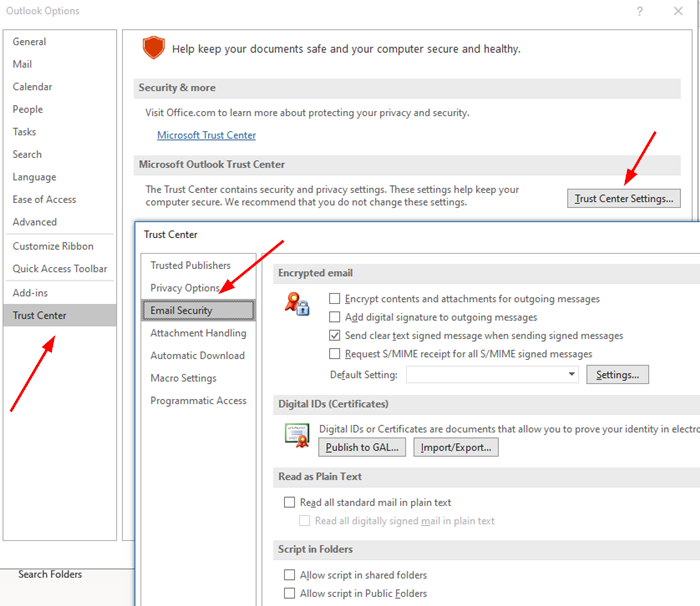
- Apri Outlook e fai clic sul menu File
- Quindi fai di nuovo clic su Opzioni e vai a Trust Center > Trust Center Settings > Email Security
- Seleziona la casella che dice " Crittografa(Encrypt) contenuto e allegati del messaggio".
- In E -mail crittografata , fare (Encrypted)clic(Click) su Settings > Certificati(Certificates) e Algorithms > selezionare il certificato S/MIME .
- Scegli OK
Quando lo abiliti, tutte le tue e-mail verranno crittografate. Dovrai assicurarti che il destinatario disponga anche di un client che supporti il certificato S/MIME per leggere l'e-mail.
Leggi(Read) : Componenti aggiuntivi gratuiti per la crittografia della posta elettronica per Outlook(Free Email Encryption Add-ins for Outlook) .
Come crittografare le e-mail in Outlook sul Web

Questa funzionalità è disponibile solo per l'abbonamento a Office 365 Home o Office 365 Personal(Office 365 Home or Office 365 Personal subscription) . È utile quando non ritieni che il provider di posta elettronica del destinatario sia sicuro. Tuttavia, dovresti capire chiaramente come funzionano queste funzionalità; in caso contrario, il destinatario non sarà in grado di leggere l'e-mail o accedere a qualsiasi contenuto.
Accedi(Log) all'account Outlook , quindi fai clic sul pulsante Nuovo messaggio. Proprio(Right) accanto ad Allega(Attach) , c'è un collegamento Crittografa , fai clic su di esso. (Encrypt)Avrai due opzioni:
Crittografa:(Encrypt:)
Il messaggio rimane crittografato e non lascia Office 365.
I destinatari con account Outlook.com e Office 365 possono scaricare allegati senza crittografia
Possono farlo quando usano Outlook.com, l'app per dispositivi mobili Outlook o l'app Posta in Windows 10.
Tuttavia, se utilizzano qualsiasi altro client di posta elettronica, dovranno utilizzare un passcode temporaneo per scaricare gli allegati dal portale di crittografia dei messaggi di (Message Encryption)Office 365 .
- Crittografa e previene l'inoltro(Encrypt and Prevent Forwarding)(Encrypt and Prevent Forwarding) :
- Il tuo messaggio rimane crittografato all'interno di Office 365
- Non può essere copiato o inoltrato.
- I documenti di Office come Word o Excel rimangono crittografati anche dopo il download.
- Altri allegati, come file PDF o file immagine, possono essere scaricati senza crittografia(Encryption) .
Come leggere la posta crittografata al di fuori dei client di Office
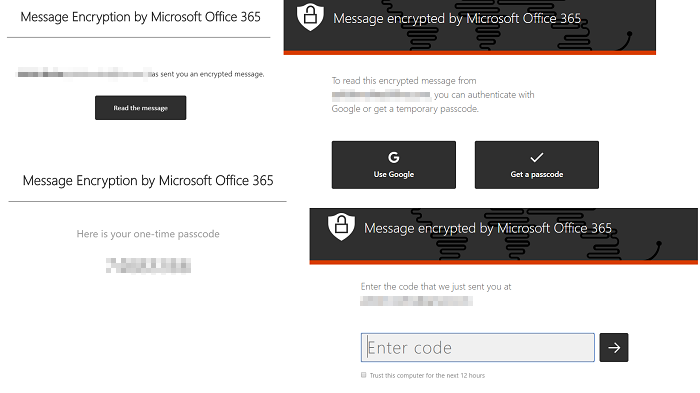
Se devi inviare e-mail crittografate e desideri che altri utenti che utilizzano app come Gmail le leggano, devi condividere il metodo discusso di seguito. Questo metodo richiederà una password per accedere all'e-mail. Tuttavia, è un passcode offerto da Microsoft per verificare l'autenticità del destinatario.
- Componi(Compose) e invia e-mail utilizzando la crittografia(Encryption)
- Il destinatario riceverà un'e-mail che rivelerà informazioni sulla persona e il suo ID e-mail.
- Quindi per leggere il messaggio, fare clic sul pulsante Leggi(Read) il messaggio(Message)
- Ti porterà al centro Office 365 dove puoi verificare utilizzando il passcode(Time) monouso o accedendo a Google .
- Una volta completata la verifica, l'e-mail verrà rivelata.
Nota:(Note:) all'e-mail del destinatario viene inviata una OTP .
Come puoi notare, l'e-mail non lascia mai i server di Office 365 . (Office 365)L'e-mail è ospitata lì e può essere letta dopo la verifica. Se stai utilizzando un client Outlook , non dovrai eseguire il processo.
Spero che il post sia stato facile da seguire e che tu sia stato in grado di comprendere i dettagli della crittografia e-mail(Email Encryption) .
Related posts
Come automaticamente Forward Email in Microsoft Outlook
Come ricordare uno Email in Outlook? Email s Unsend
Come tradurre automaticamente le e-mail in Outlook.com
Come eliminare o chiudere Outlook.com email Account permanentemente
Come creare, aggiungere, eliminare, utilizzare Outlook Email Alias or Microsoft Accounts
Microsoft Outlook si schianta con Error Code 0xc0000005
Microsoft Outlook non risponde? 8 correzioni da provare
Come bloccare Email Tracking in Outlook and Gmail?
Impossibile avviare Microsoft Outlook, Impossibile aprire lo Outlook window
Spam Filters & Spam Blockers gratuito per Microsoft Outlook
OST Viewer software gratuito per Windows 10
Come abilitare la modalità oscura in Microsoft Outlook (Windows, Mac e dispositivi mobili)
Microsoft Scams: Phone & Email Scams che ha abusare Microsoft Name
Come esportare le tue e-mail da Microsoft Outlook in CSV o PST
Come impostare auto CC & BCC in Outlook and Gmail
Microsoft Outlook extension per Edge ti consente di gestire le e-mail, il calendario
Come creare e aggiungere Email Signature in Outlook
Come Encrypt and Digitally Sign un Thunderbird email
Come impostare Outlook come Email Reader default su Mac
Come svuotare Junk Email Folder in Outlook
